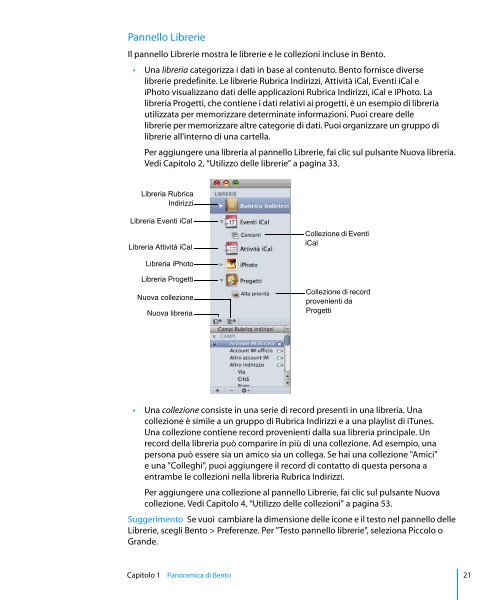Bento® 3 Manuale utente - FileMaker
Bento® 3 Manuale utente - FileMaker
Bento® 3 Manuale utente - FileMaker
You also want an ePaper? Increase the reach of your titles
YUMPU automatically turns print PDFs into web optimized ePapers that Google loves.
Pannello Librerie<br />
Il pannello Librerie mostra le librerie e le collezioni incluse in Bento.<br />
• Una libreria categorizza i dati in base al contenuto. Bento fornisce diverse<br />
librerie predefinite. Le librerie Rubrica Indirizzi, Attività iCal, Eventi iCal e<br />
iPhoto visualizzano dati delle applicazioni Rubrica Indirizzi, iCal e iPhoto. La<br />
libreria Progetti, che contiene i dati relativi ai progetti, è un esempio di libreria<br />
utilizzata per memorizzare determinate informazioni. Puoi creare delle<br />
librerie per memorizzare altre categorie di dati. Puoi organizzare un gruppo di<br />
librerie all'interno di una cartella.<br />
Per aggiungere una libreria al pannello Librerie, fai clic sul pulsante Nuova libreria.<br />
Vedi Capitolo 2, “Utilizzo delle librerie” a pagina 33.<br />
Libreria Rubrica<br />
Indirizzi<br />
Libreria Eventi iCal<br />
Libreria Attività iCal<br />
Libreria iPhoto<br />
Libreria Progetti<br />
Nuova collezione<br />
Nuova libreria<br />
Collezione di Eventi<br />
iCal<br />
Collezione di record<br />
provenienti da<br />
Progetti<br />
• Una collezione consiste in una serie di record presenti in una libreria. Una<br />
collezione è simile a un gruppo di Rubrica Indirizzi e a una playlist di iTunes.<br />
Una collezione contiene record provenienti dalla sua libreria principale. Un<br />
record della libreria può comparire in più di una collezione. Ad esempio, una<br />
persona può essere sia un amico sia un collega. Se hai una collezione "Amici"<br />
e una "Colleghi", puoi aggiungere il record di contatto di questa persona a<br />
entrambe le collezioni nella libreria Rubrica Indirizzi.<br />
Per aggiungere una collezione al pannello Librerie, fai clic sul pulsante Nuova<br />
collezione. Vedi Capitolo 4, “Utilizzo delle collezioni” a pagina 53.<br />
Suggerimento Se vuoi cambiare la dimensione delle icone e il testo nel pannello delle<br />
Librerie, scegli Bento > Preferenze. Per "Testo pannello librerie", seleziona Piccolo o<br />
Grande.<br />
Capitolo 1 Panoramica di Bento 21